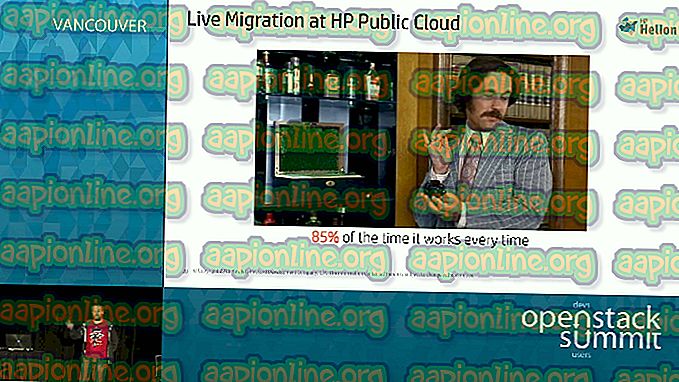Fix: Google Drive kan ikke koble til
Google Drive er en sikkerhetskopi og synkroniseringstjeneste levert av Google som ble lansert i april 2012. Den gir brukerne mulighetene til å lagre, synkronisere og dele filene sine ved å laste dem opp til serverne. Filene blir liggende på disse serverne til de personlig blir slettet av brukeren og kan nås fra hvor som helst ved å bruke Google-kontoen som ble brukt til å laste dem opp i utgangspunktet.

Men ganske nylig har det kommet mange rapporter om brukere som ikke kan koble seg til Google Drive. Noen ganger blir problemet sett midt i opplastingsprosessen, og noen ganger blir det sett etter at appen har blitt lansert. I denne artikkelen vil vi veilede deg med levedyktige løsninger for å løse dette problemet, og vi vil også informere deg om årsakene det utløses.
Hva forhindrer at Google Drive kobler seg til?
I følge rapportene våre er det flere årsaker som problemet kan oppstå. Her er noen av de vanligste:
- Feil lansering: Det er mulig at applikasjonen ikke ble lansert på riktig måte eller at Internett ble koblet ut under lanseringsprosessen. Enkelte elementer i applikasjonen fungerer kanskje ikke ordentlig hvis lanseringsprosessen ikke var fullført.
- Brannmur: I noen tilfeller kan Windows-brannmuren blokkere visse applikasjoner fra å ta kontakt med internett. Google Drive kan være en av disse applikasjonene, og brannmuren kan blokkere den fra å koble seg til serverne på grunn av at denne feilen utløses.
- Antivirusprogramvare: Noen ganger kan antivirusprogramvaren som er installert på datamaskinen, hindre Google Drive i å koble seg til databasen. Tredjeparts Antivirus-programvare møter ofte falske alarmer som de ender opp med å blokkere applikasjoner som ikke er skadelige for datamaskinen.
- Kontofeil: Brukerkontoen du bruker på datamaskinen kan forhindre at Google Drive kobler seg til Internett på grunn av visse konfigurasjonsfeil.
Nå som du har en grunnleggende forståelse av problemets natur, vil vi gå videre mot løsningene. Sørg for å implementere disse i den spesifikke rekkefølgen de presenteres for å unngå konflikter.
Løsning 1: Tillat gjennom brannmur
Det er mulig at Windows-brannmuren kan hindre Google Drive i å ta kontakt med databasen. Derfor vil vi i dette trinnet tillate Google Drive gjennom brannmuren. For det:
- Trykk “ Windows ” + “ S ” -tastene samtidig og skriv inn “ Firewall ”

- Klikk på det første alternativet, og klikk deretter på alternativet " Tillat en app eller funksjon gjennom brannmur ".

- Klikk på alternativet " Endre innstillinger ".

- Bla nedover i listen og sørg for å merke av for både “ Offentlig ” og “ Privat ” for “ Google Drive ”.

- Klikk på alternativet Bruk og sjekk om problemet vedvarer.
Løsning 2: Start Google Drive på nytt
Det er mulig at Google Drive-applikasjonen ikke ble startet ordentlig, og det skyldes problemer mens den kobles til serverne. Derfor vil vi i dette trinnet starte programmet på nytt etter å ha lukket det fullstendig. For det:
- Trykk “ Ctrl ” + “ Alt ” + “ Del ” og velg “ Task Manager ” fra listen.
- Klikk på " Prosesser " -fanen og klikk deretter på " Vis " -alternativet på toppen.

- Fjern merket for alternativet “ Grupp etter type ” og klikk på “ Google Drive Sync ” -alternativet som har det “ blå ” stasjonssymbolet før det.

- Klikk på " Avslutt oppgave " og klikk på " Google Drive Sync " med " hvitt " stasjonssymbol før det.

- Klikk igjen " Avslutt oppgave " og lukk oppgavebehandleren.
- Åpne Google Drive igjen og sjekk om problemet vedvarer.
Løsning 3: Kontroller Antivirus-programvare
Hvis du har en tredjepart Antivirus-programvare installert på datamaskinen din, anbefales det å deaktivere den eller legge til et unntak for Google Drive og sjekke om problemet vedvarer. Ofte blokkerer antivirusprogramvare fra tredjepart at antivirusprogramvare hindrer Google Drive i å ta kontakt med serverne på grunn av at feilen utløses.
Løsning 4: Opprette en ny konto
Noen ganger kan en viss konfigurasjon for brukerkontoen blokkere visse elementer i Google Drive-applikasjonen. Derfor vil vi i dette trinnet opprette en ny konto. For det:
- Klikk på “ Start Menu ” -knappen og velg “ Settings ” -ikonet.
- I innstillingene, klikk på " Kontoer " -knappen.

- Velg " Familie og andre mennesker " fra venstre rute og klikk på " Legg til noen annen til denne PCen ".

- Klikk på alternativet " Jeg har ikke denne personens påloggingsinformasjon " og velg innstillingen " Legg til en bruker uten Microsoft-konto ".

- Skriv inn legitimasjonsbeskrivelsen for kontoen du vil opprette, og klikk på “ Neste ”.
- Når kontoen er opprettet, klikker du på kontoen og velger alternativet " Endre kontotype " .

- Klikk på rullegardinmenyen og velg “ Administrator ” fra alternativene.

- Klikk på " OK " og logg av gjeldende konto .
- Logg deg på den nye kontoen, kjør applikasjonen og sjekk om problemet vedvarer.